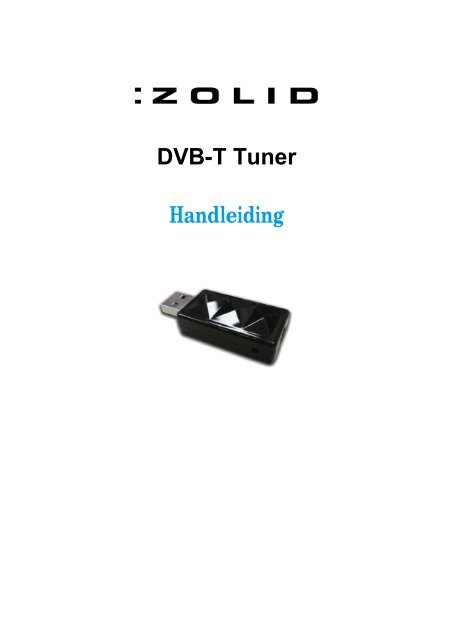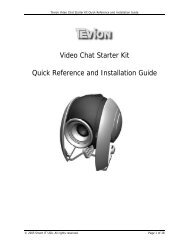DVB-T Tuner Handleiding - Unisupport
DVB-T Tuner Handleiding - Unisupport
DVB-T Tuner Handleiding - Unisupport
You also want an ePaper? Increase the reach of your titles
YUMPU automatically turns print PDFs into web optimized ePapers that Google loves.
<strong>DVB</strong>-T <strong>Tuner</strong><br />
<strong>Handleiding</strong>
INHOUDSOPGAVE<br />
Pagina<br />
03 Introductie<br />
03 Algemene informatie en veiligheidsinstructies<br />
03 Assemblage en onderdelenlijst<br />
03 Beginnen<br />
12 Kenmerken<br />
13 Instructies<br />
13 Vraag & Antwoord<br />
13 Overige bruikbare informatie<br />
Voor Nederlandstalige ondersteuning, tel.: 0858 880 106 2<br />
Voor Engelstalige ondersteuning, neem contact op met <strong>Unisupport</strong>.net, Denemarken, Tel.: +45 70 26 11 50<br />
www.unisupport.net 50595
INTRODUCTIE<br />
Met deze Zolid USB <strong>DVB</strong>-T <strong>Tuner</strong> kunt u nu digitale TV kijken direct vanaf uw PC/Laptop in zowel<br />
een venster als op een volledig scherm. Digitale TV geeft u beter beeld- en geluidskwaliteit. De<br />
Freeview kanalen (in Nederland; Ned1,2 & 3 plus een regionaal kanaal) zijn gratis en vereisen<br />
geen abonnement! De Zolid <strong>DVB</strong>-T <strong>Tuner</strong> is uitgerust met een uitgebreid software pakket Arcsoft<br />
Total Media en Arcsoft Media Converter.<br />
ALGEMENE INFORMATIE EN VEILIGHEIDSINSTRUCTIES<br />
Bewaar deze handleiding voor toekomstig gebruik.<br />
Houd dit product buiten bereik van kleine kinderen.<br />
ASSEMBLAGE EN ONDERDELENLIJST<br />
Inhoud van de verpakking<br />
Zolid <strong>DVB</strong>-T <strong>Tuner</strong><br />
Installatie CD (Stuurprogramma/ Arcsoft TotalMedia / Arcsoft Media Converter / <strong>Handleiding</strong>)<br />
Snel installatie handleiding<br />
Draagbare USB antenne<br />
BEGINNEN<br />
Snel installatie handleiding<br />
Speciale opmerkingen<br />
1. Dit apparaat vereist Microsoft Windows XP, Vista or 2000/SP4, inclusief Microsoft<br />
DirectX 9.01a of hoger. Voordat het stuurprogramma en de software wordt geïnstalleerd<br />
dient u DirectX 9.01a te downloaden vanaf de Microsoft website www.microsoft.com<br />
(Wanneer deze niet is geïnstalleerd)<br />
2. Het energieverbruik van de USB poort is beperkt. Om die reden vragen wij u alle overige<br />
USB apparaten los te koppelen wanneer u het USB Digtial TV apparaat (DTV) gebruikt.<br />
Wanneer tijdens de verbinding de “USB Device Not Recognized” foutmelding verschijnt dient<br />
u alle USB apparaten los te koppelen en weer te verbinden.<br />
3. Houdt er rekening mee dat iedere USB een uniek ID heeft. Om die reden zal het<br />
stuurprogramma opnieuw worden geïnstalleerd wanneer het USB DTV apparaat wordt<br />
verbonden met een niet van tevoren gebruikte USB poort. U wordt vriendelijk verzocht de<br />
stuurprogramma installatie procedure te volgen om de stuurprogramma’s op de correcte<br />
manier te installeren (zoals hieronder staat weergegeven). Dit is zondermeer duidelijk<br />
wanneer u en USB hub gebruikt.<br />
Voor Nederlandstalige ondersteuning, tel.: 0858 880 106 3<br />
Voor Engelstalige ondersteuning, neem contact op met <strong>Unisupport</strong>.net, Denemarken, Tel.: +45 70 26 11 50<br />
www.unisupport.net 50595
Stuurprogramma Installatie<br />
1. Voer de software CD in via de CD-ROM drive.<br />
2. De CD-ROM zal automatisch starten met het Autorun programma.<br />
3. Klik op “Driver Installation” om het stuurprogramma van de USB DTV ontvanger te<br />
installeren. (Wanneer de installatie niet automatisch start ga dan naar de map<br />
“E:\Driver\Driver” en voer “DrvInstall.exe" uit om de installatie van het stuurprogramma te<br />
starten- als E:\ de CD-ROM drive is).<br />
Voor Nederlandstalige ondersteuning, tel.: 0858 880 106 4<br />
Voor Engelstalige ondersteuning, neem contact op met <strong>Unisupport</strong>.net, Denemarken, Tel.: +45 70 26 11 50<br />
www.unisupport.net 50595
4. Kies de voorkeurstaal en druk op “Next” om door te gaan.<br />
5. Koppel het apparaat en klik op “OK”.<br />
Voor Nederlandstalige ondersteuning, tel.: 0858 880 106 5<br />
Voor Engelstalige ondersteuning, neem contact op met <strong>Unisupport</strong>.net, Denemarken, Tel.: +45 70 26 11 50<br />
www.unisupport.net 50595
6. Klik op “Next” om door te gaan met de volgende stap.<br />
7. Klik op “Next” om door te gaan met de volgende stap.<br />
Voor Nederlandstalige ondersteuning, tel.: 0858 880 106 6<br />
Voor Engelstalige ondersteuning, neem contact op met <strong>Unisupport</strong>.net, Denemarken, Tel.: +45 70 26 11 50<br />
www.unisupport.net 50595
8. Klik op “Install” om door te gaan met de volgende stap.<br />
9. Klik op “Finish” om de installatie van de stuurprogramma’s te beëindigen.<br />
Voor Nederlandstalige ondersteuning, tel.: 0858 880 106 7<br />
Voor Engelstalige ondersteuning, neem contact op met <strong>Unisupport</strong>.net, Denemarken, Tel.: +45 70 26 11 50<br />
www.unisupport.net 50595
Software Installatie<br />
1. Klik op de “Arcsoft Total Media” optie in Autorun om de Total Medie software te installeren.<br />
Wanneer de installatie niet automatisch start gaat u naar de map “E:\TotalMedia 3” and voert<br />
u "setup.exe" uit om de installatie van software te starten - als E:\ de CD-ROM drive is.<br />
2. Kies uw voorkeurstaal.<br />
3. Klik “Next”<br />
Voor Nederlandstalige ondersteuning, tel.: 0858 880 106 8<br />
Voor Engelstalige ondersteuning, neem contact op met <strong>Unisupport</strong>.net, Denemarken, Tel.: +45 70 26 11 50<br />
www.unisupport.net 50595
4. Klik “Yes”<br />
5. Klik “Next”<br />
Voor Nederlandstalige ondersteuning, tel.: 0858 880 106 9<br />
Voor Engelstalige ondersteuning, neem contact op met <strong>Unisupport</strong>.net, Denemarken, Tel.: +45 70 26 11 50<br />
www.unisupport.net 50595
6. Klik “Next”<br />
Voor Nederlandstalige ondersteuning, tel.: 0858 880 106 10<br />
Voor Engelstalige ondersteuning, neem contact op met <strong>Unisupport</strong>.net, Denemarken, Tel.: +45 70 26 11 50<br />
www.unisupport.net 50595
7. Klik “Finish” om de software installatie te beëindigen.<br />
Total Media Gebruikers <strong>Handleiding</strong><br />
1. Dubbellik op de “Manual” optie van de Autorun pagina. Dit zal “Manual” automatisch openen.<br />
2. Kies uw voorkeurstaal voor operationeel gebruik.<br />
Hardware Installatie<br />
1. Verbind eerst de antenne.<br />
2. Neem de USB stick van het apparaat en verbind deze met een beschikbare USB poort van<br />
de computer/laptop.<br />
Voor Nederlandstalige ondersteuning, tel.: 0858 880 106 11<br />
Voor Engelstalige ondersteuning, neem contact op met <strong>Unisupport</strong>.net, Denemarken, Tel.: +45 70 26 11 50<br />
www.unisupport.net 50595
KENMERKEN<br />
Afstandsbediening<br />
1. Aan/Uit<br />
2. Omhoog<br />
3. Omlaag<br />
4. Nummers 0 to t9<br />
5. Meer volume<br />
6. Minder volume<br />
7. Enter<br />
8. Kanaal omhoog<br />
9. Kanaal omlaag<br />
Opmerking: De afstandsbediening ondersteunt alleen Total Media.<br />
Voor Nederlandstalige ondersteuning, tel.: 0858 880 106 12<br />
Voor Engelstalige ondersteuning, neem contact op met <strong>Unisupport</strong>.net, Denemarken, Tel.: +45 70 26 11 50<br />
www.unisupport.net 50595
INSTRUCTIES<br />
Start het programma, na de installatie van de Total Media software, en doe de standaard<br />
configuratie van de kanalen met behulp van een volledige scan.<br />
Het is belangrijk dat er <strong>DVB</strong>-T ontvangst is in uw gebied.<br />
VRAAG EN ANTWOORD<br />
v: Tijdens het scannen is de signaal indicator leeg. Waarom is dat?<br />
A: Dit is normaal, wanneer er kanalen zijn geselecteerd zal de signaal indicator veranderen.<br />
v: Ik heb een volledige scan gemaakt maar heb geen kanaal gevonden. Waarom is dat?<br />
A: Dit betekend dat u een te kleine antenne gebruikt of dat er geen <strong>DVB</strong>-T ontvangst is in uw<br />
gebied.<br />
V: Er zijn enkele kanalen gevonden maar enkel zwart beeld wordt weergegeven.<br />
A: Dit betekend dat er <strong>DVB</strong>-T signaal is gedetecteerd en dat de kanalen herkend zijn (bij<br />
naam). Echter de ontvangst is niet sterk genoeg om een beeld te produceren. Bij <strong>DVB</strong>-T, in<br />
tegenstelling tot analoog, bestaan er geen zogenaamde sneeuwbeelden. De beeldkwaliteit<br />
is of goed, of zwart beeld wordt weergegeven. Plaats de antenne op een betere locatie<br />
(dichtbij of uit raam) of schaf een sterkere <strong>DVB</strong>-T antenne aan.<br />
V: Kan ik ook gecodeerde kanalen ontvangen?<br />
A: Nee, dit is helaas niet mogelijk. U dient daarvoor een abonnement te hebben. Let op; het<br />
aanschaffen van een abonnement voor dit apparaat is niet mogelijk. Dit apparaat kan enkel<br />
en alleen ongecodeerde kanalen ontvangen.<br />
V: Werkt de <strong>DVB</strong> <strong>Tuner</strong> ook in het buitenland?<br />
A: Indien er in het land <strong>DVB</strong>-T uitzendingen zijn dan is dit inderdaad mogelijk. Echter dit is<br />
beperkt tot enkel de freeview kanalen (dus geen gecodeerde kanalen). In sommige landen<br />
is het freeview pakket zeer uitgebreid (bijv. Groot-Brittannië)<br />
OVERIGE BRUIKBARE INFORMATIE<br />
Minimale Systeemeisen<br />
Windows XP (SP2) / Vista<br />
Pentium4 1.6 GHz CPU<br />
512 MB RAM<br />
4 GB+ beschikbaar geheugen (voor <strong>DVB</strong>-T TV opname en TimeShifting)<br />
CD ROM drive (voor software installatie)<br />
16-bit kleurenscherm1024 x 768<br />
DirectX 9.0a<br />
Voor Nederlandstalige ondersteuning, tel.: 0858 880 106 13<br />
Voor Engelstalige ondersteuning, neem contact op met <strong>Unisupport</strong>.net, Denemarken, Tel.: +45 70 26 11 50<br />
www.unisupport.net 50595
Verwijdering<br />
Elektrische en elektronische apparatuur (EEE) bevat materialen, delen en inhoud die<br />
gevaarlijk kunnen zijn voor het milieu en schadelijk voor de menselijke gezondheid als<br />
afval bestaande uit elektrische en elektronische apparatuur (WEEE) niet correct wordt<br />
weggegooid<br />
Apparaten die gemarkeerd zijn met het WEEE logo (te zien links), zouden niet met het<br />
huishoudafval weggegooid moeten worden. Neem contact op met uw lokale autoriteit<br />
op het gebied van afvalverwerking, aangezien zij in staat zullen zijn om u details te<br />
geven over de mogelijkheden voor recycling in uw omgeving.<br />
Voor Nederlandstalige ondersteuning, tel.: 0858 880 106 14<br />
Voor Engelstalige ondersteuning, neem contact op met <strong>Unisupport</strong>.net, Denemarken, Tel.: +45 70 26 11 50<br />
www.unisupport.net 50595